文章详情页
大番茄U盘启动盘如何安装Ghost Win10?大番茄安装Ghost Win10流程详解
浏览:6日期:2022-09-12 14:15:25
电脑普及了很久,对于装机其实大家都一知半解,通常都是叫电脑维修人员来进行,费时费力。其实我们可以使用U盘启动盘轻松重装系统,只需下载系统文件到U盘即可,那么要如何重装系统呢?下面小编就给大家讲讲如何使用大番茄U盘启动盘安装Ghost Win10的方法。
详细如下:
1、将准备好的大番茄U盘插入电脑接口,重启电脑,使用热键进入大番茄主菜单界面,选择“运行大番茄Win10PE x64”选项,如下图:
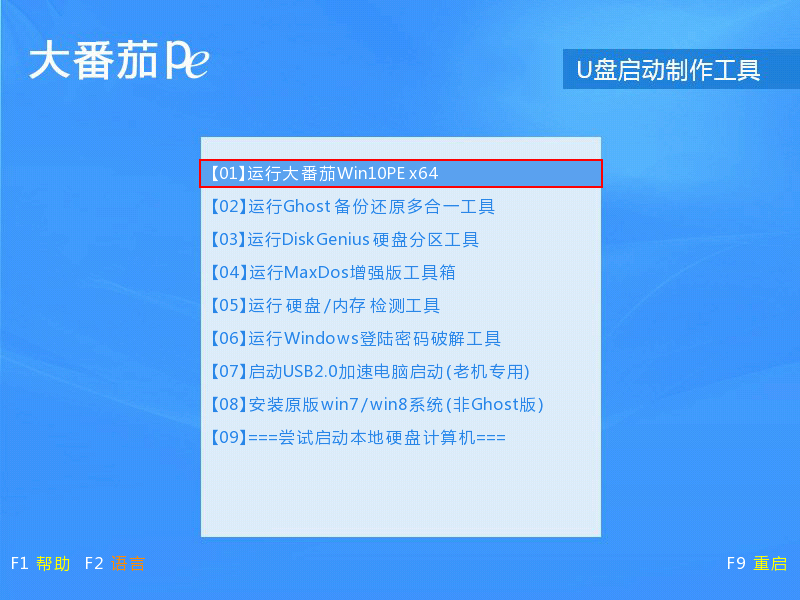
2、正在启动大番茄Win10PE维护系统,如下图:

3、进入大番茄Win10PE维护系统后,找到“大番茄PE一键装机”,手动双击开始运行该软件,如下图:
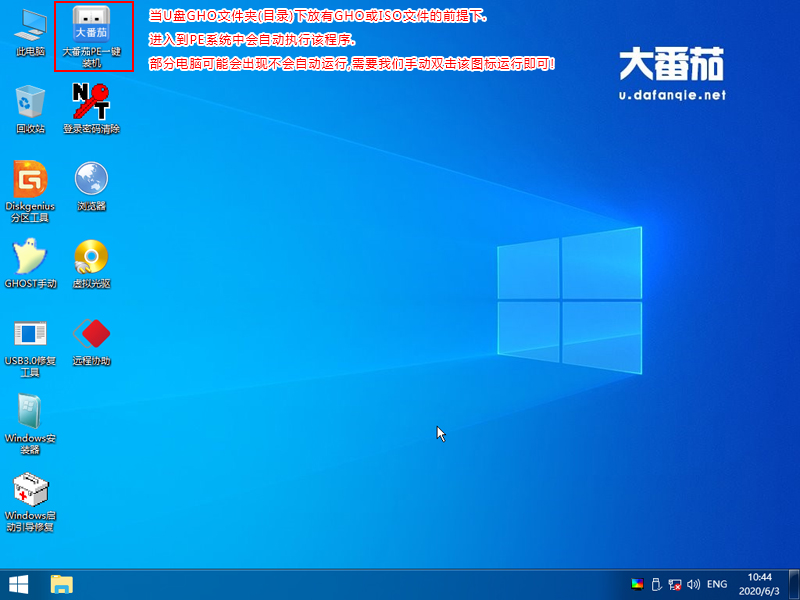
4、运行后,该软件会自动识别ISO镜像文件(就是拷贝到U盘Gho文件夹的ISO镜像包),并且将自动提取里面的Gho文件,只需点击“开始”按钮即可,如下图:
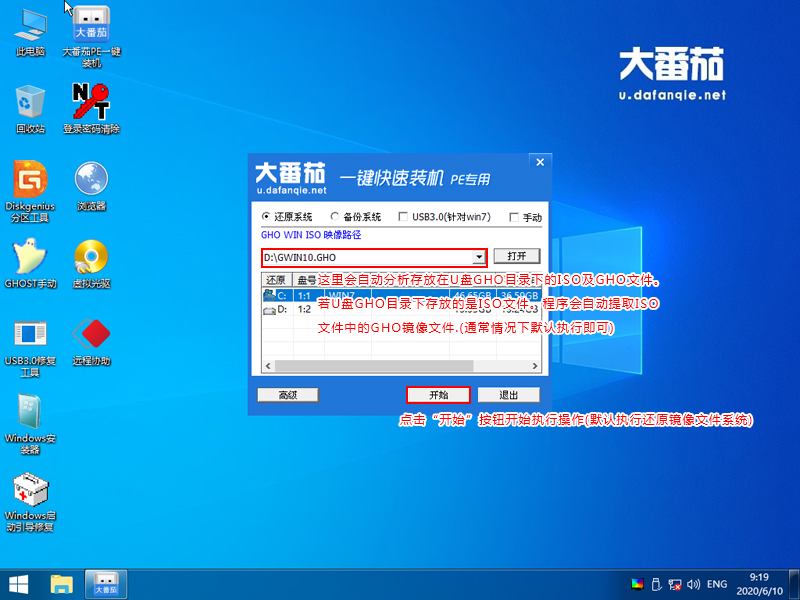
5、当出现询问对话框时,直接点击窗口的“是”按钮即可,如下图:

6、接下来出现的是正在解压Gho的窗口,无需任何操作,请耐心等待进度条完成即可,如下图:
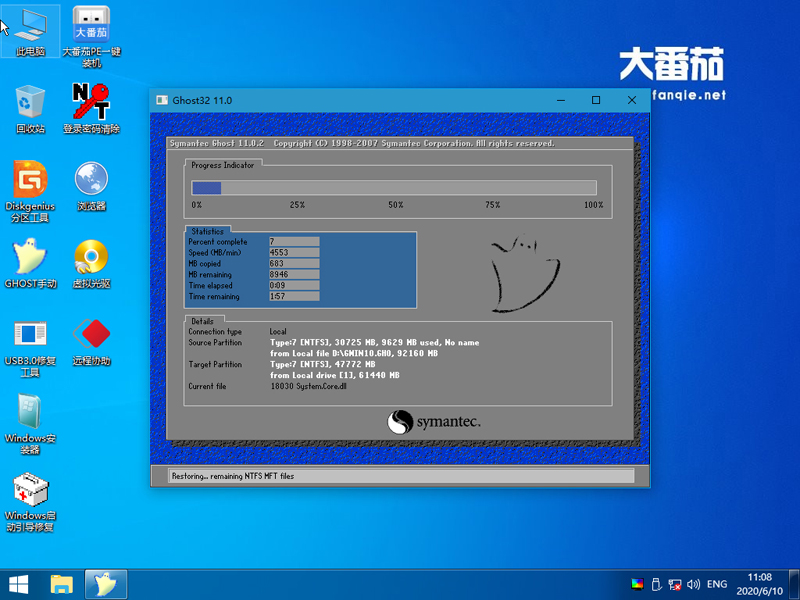
7、解压Gho文件完成后,电脑会弹出重启电脑的提示窗口,只要点击“是”按钮即可,然后电脑会自动重启,重启时请拔出U盘,如下图:
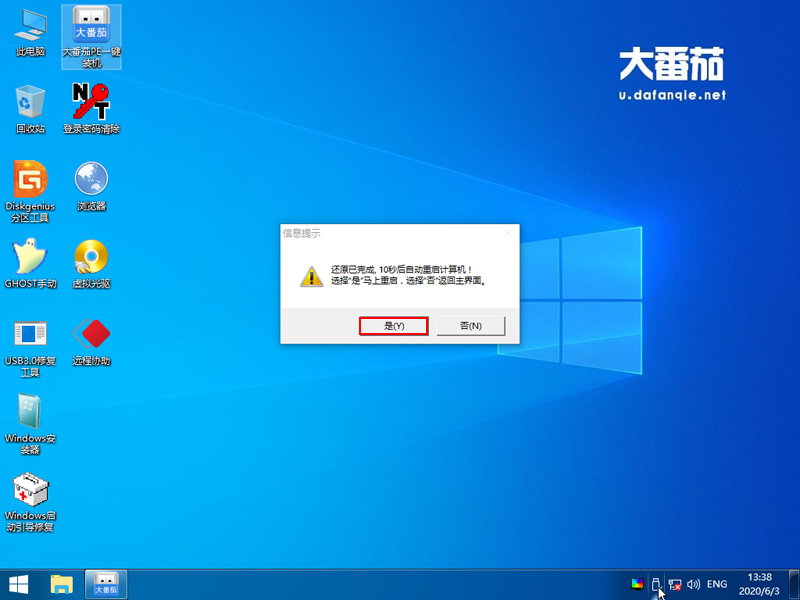
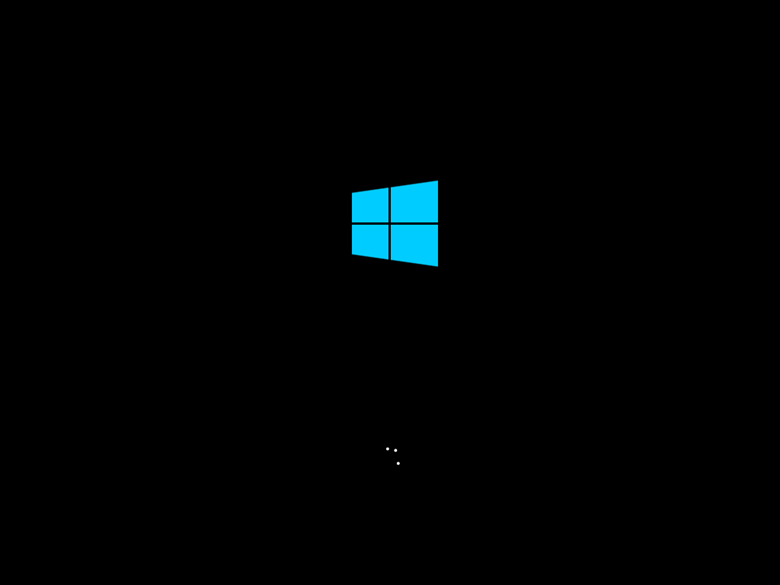
8、等待完成准备设备100%,如下图:
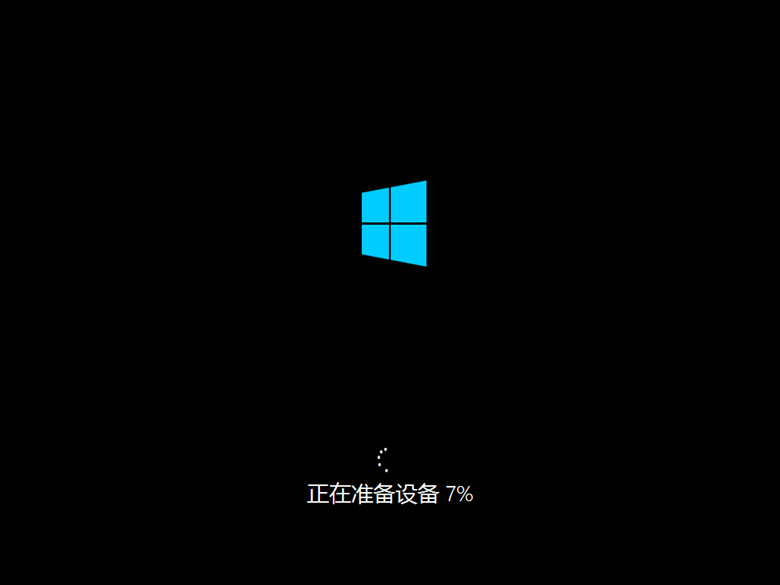
9、等待完成设置,如下图:
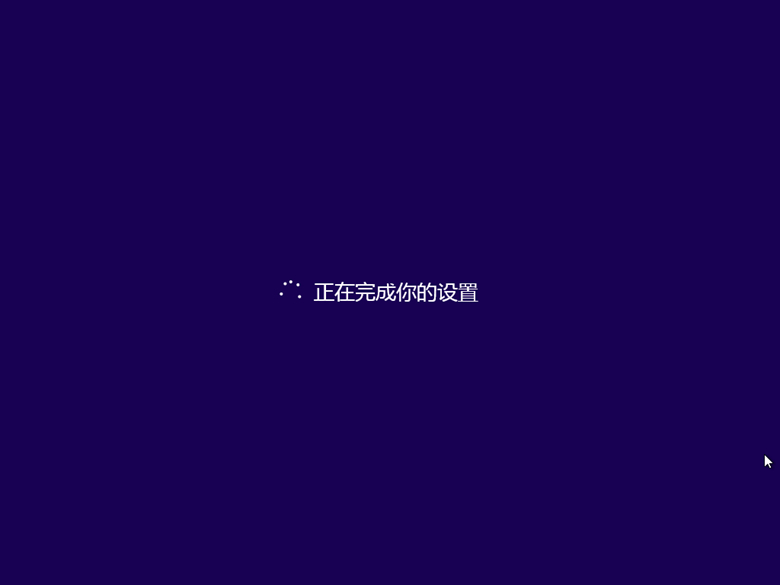
10、重装GhostWin10系统完成,如下图:
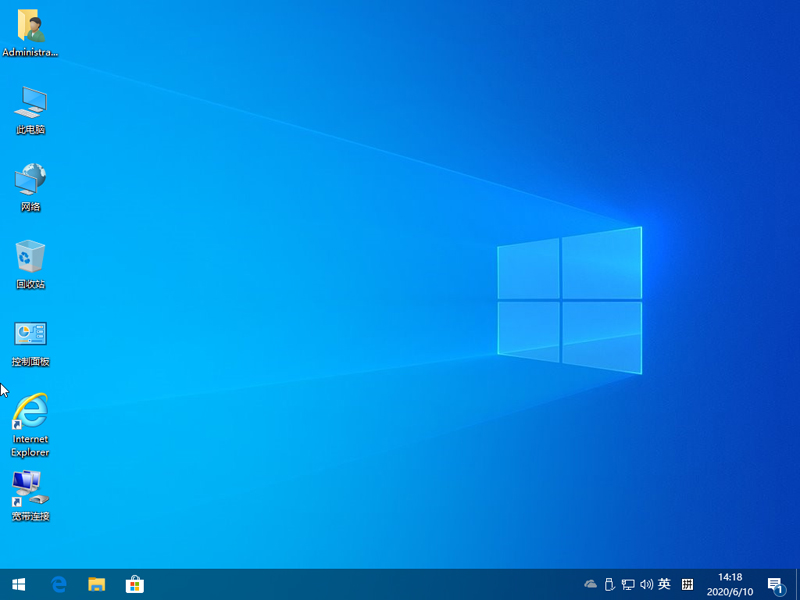
重装Win10系统完成后,查看设备管理驱动是否完整安装好,如果没有,可以下载驱动人生、驱动精灵之类的工具修复驱动。
相关文章:
排行榜

 网公网安备
网公网安备